FAQ de GEM-BOOKS
Définir la règle de taxes par défaut et/ou les règles spécifiques à certains clients, fournisseurs ou catégories de produits et services
Vous devez d'abord choisir la règle de taxe par défaut du système. Celle-ci s'appliquera lorsque vous effectuez des ventes, des achats et/ou des transactions. Si vous indiquez "Aucune", aucune taxe ne sera chargée sur vos ventes. Si vous souhaitez prélever des taxes (c'est généralement requis), il vous faut spécifier une règle de taxe, par exemple "Taxes Canada".
Il est possible d'outre-passer la règle par défaut du système pour certains clients ou fournisseurs (par exemple pour un client étranger qui ne doit pas payer les taxes locales). Pour ce faire, cliquez sur Clients > Clients et sélectionnez la fiche client.
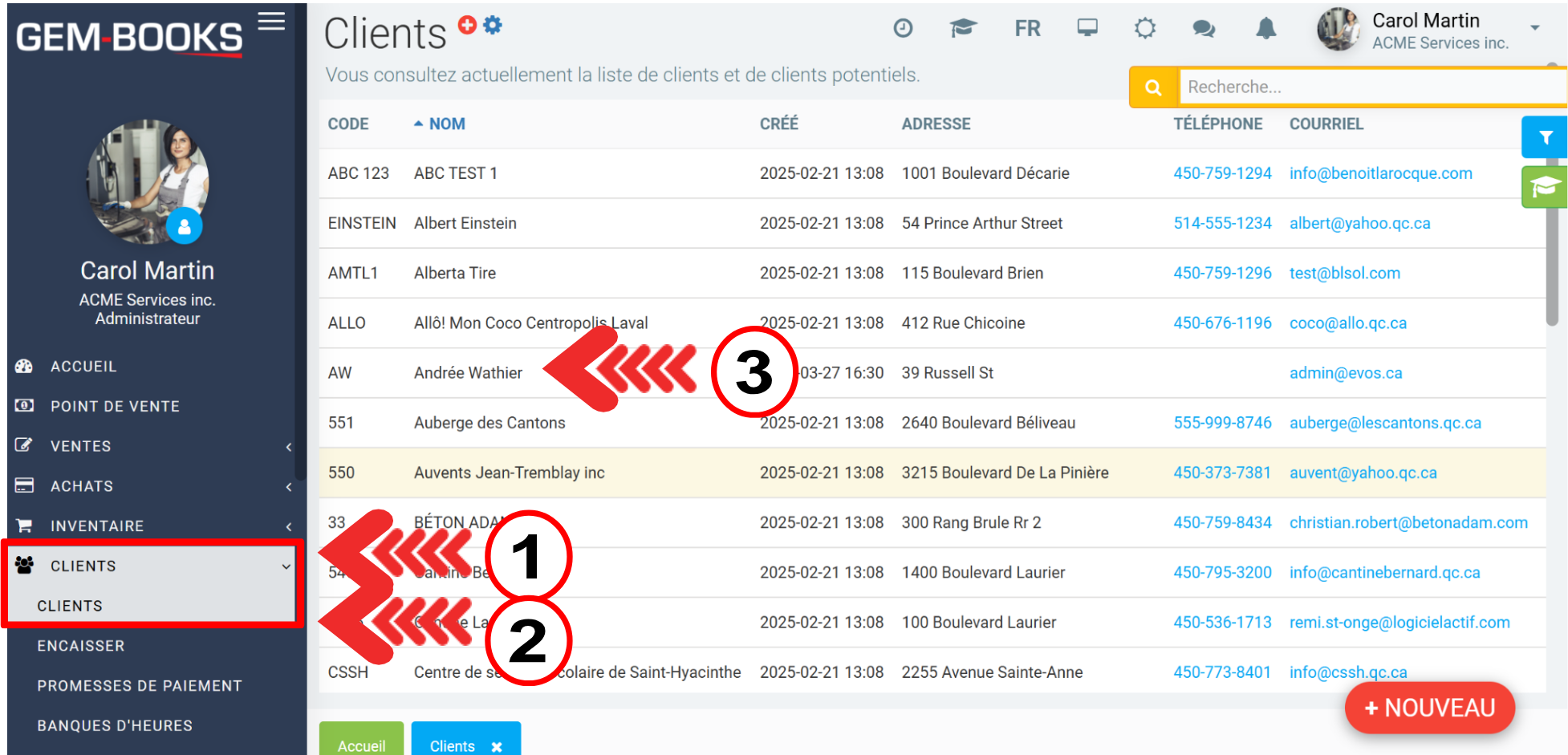
Ensuite cliquez sur l'onglet Termes des fiches clients ou fournisseurs et indiquer la règle de taxe à appliquer.
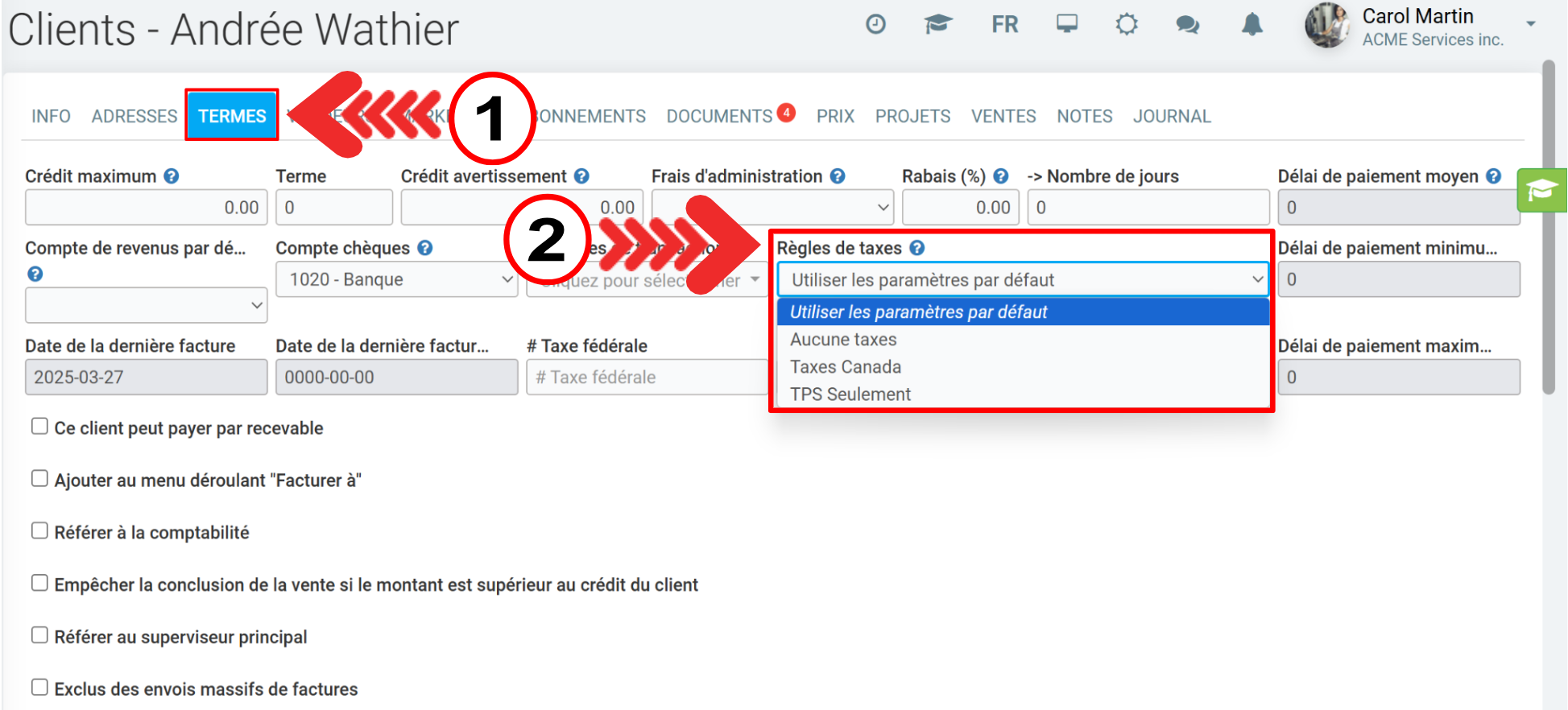
Il également très important que la province indiquée sur la fiche de vos clients et de vos fournisseurs soit correctement définie, car elle sert à déterminer les taxes de vos ventes, achats et transaction pour ceux-ci.
Il est également possible d'outre-passer la règle par défaut du système pour certaines catégories de produits ou services.
Pour ce faire, rendez-vous dans le menu Inventaire > Catégories et choisissez une catégorie.
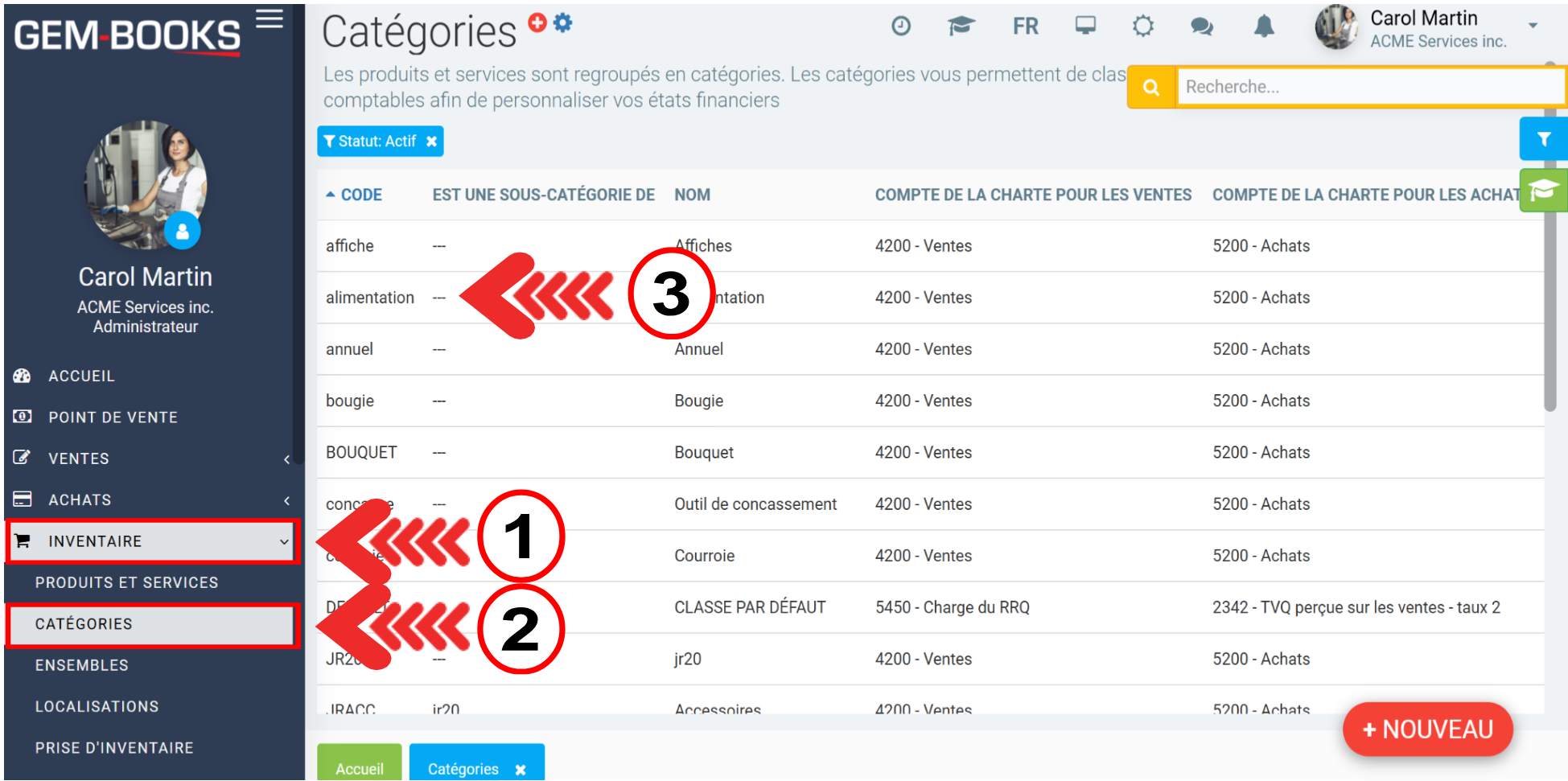
Dans l'onglet Info, sélectionnez les Règles de taxes.
Cliquez sur Enregistrer.
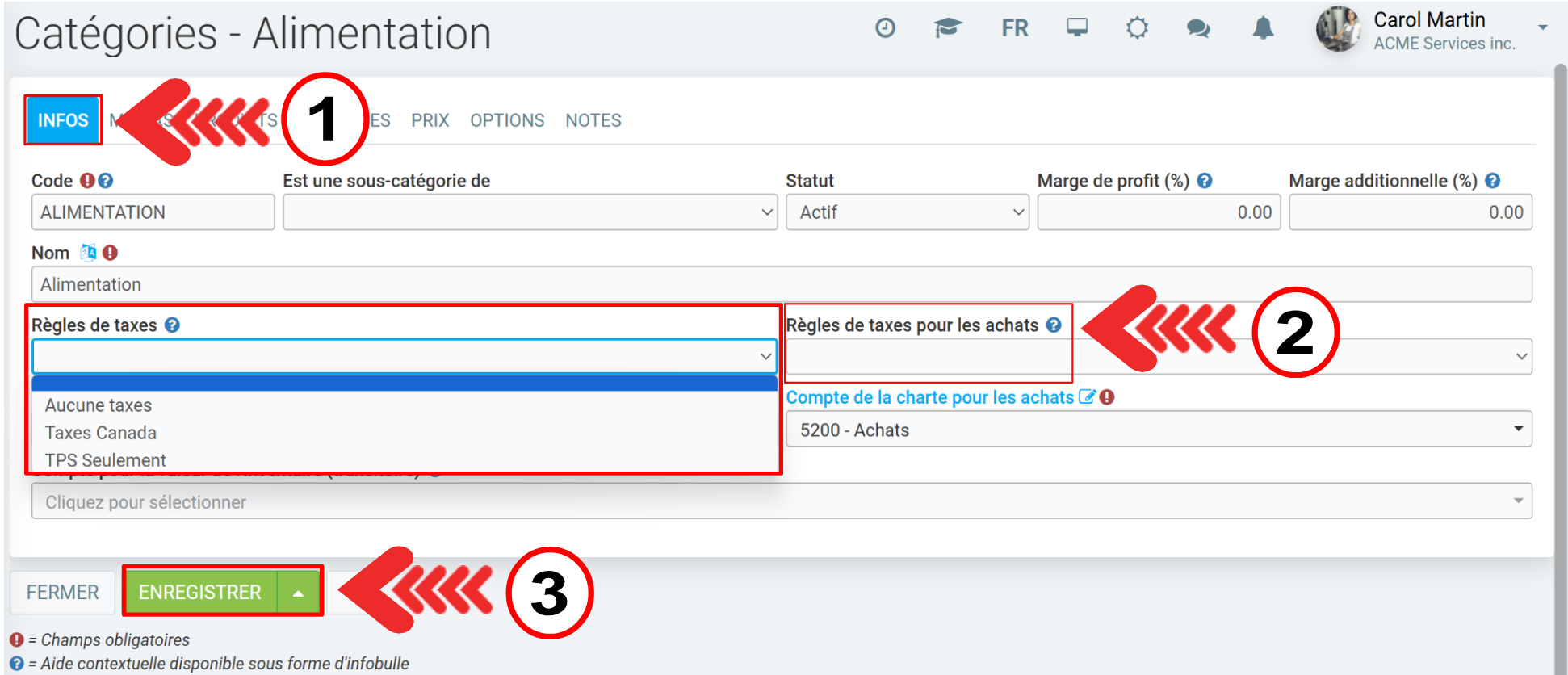
Choses à vérifier si les taxes ne se calculent pas adéquatement:
- La règle de taxes "Taxes Canada" n'a pas été altérée
- Dans la fiche Client/Fournisseur dans l'onglet Termes, vérifier que la règle de taxes est "Taxes Canada"
- Que le Client/Fournisseur soit au Québec/Canada ou autre province.
- Le compte du fournisseur spécifié est taxable dans la charte de comptes.
Autres articles sur le sujet:
Validation des règles des taxes
Transaction avec des taxes manuelles dans GEM-BOOKS
Annuler une transaction en tout ou en partie dans GEM-BOOKS
Retrouver les transactions favorites dans GEM-BOOKS
Publié il y a
1 an
par
Olivier Brunel
#1050
331 vues
Modifié il y a
5 mois
